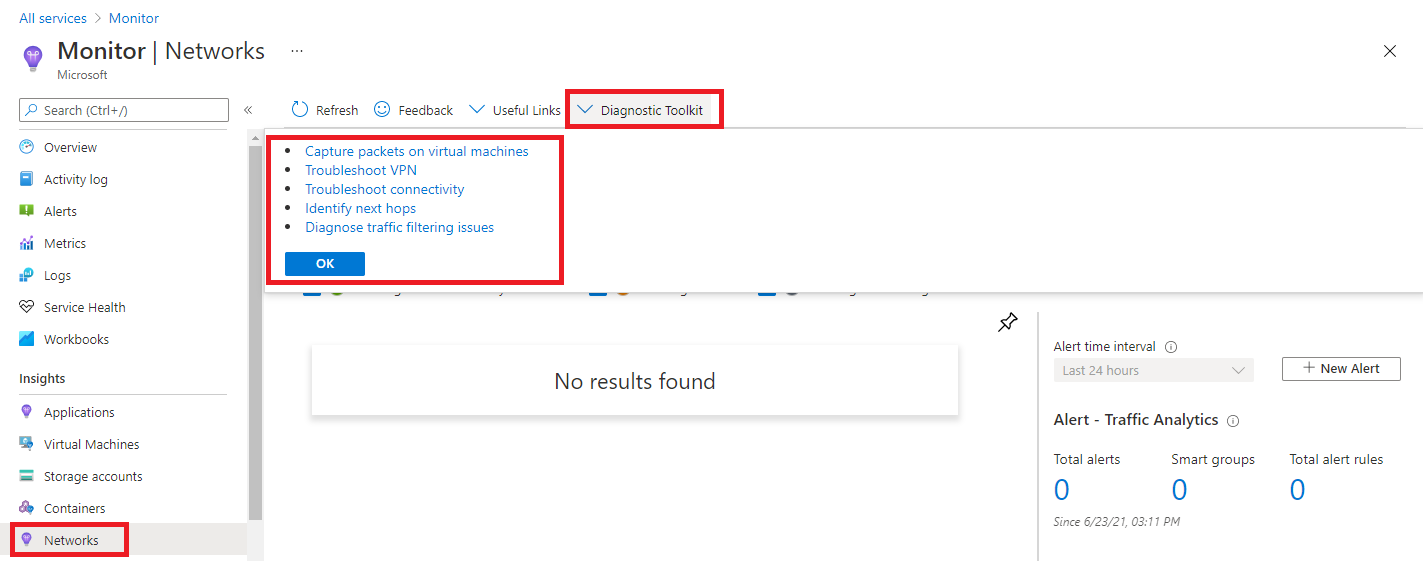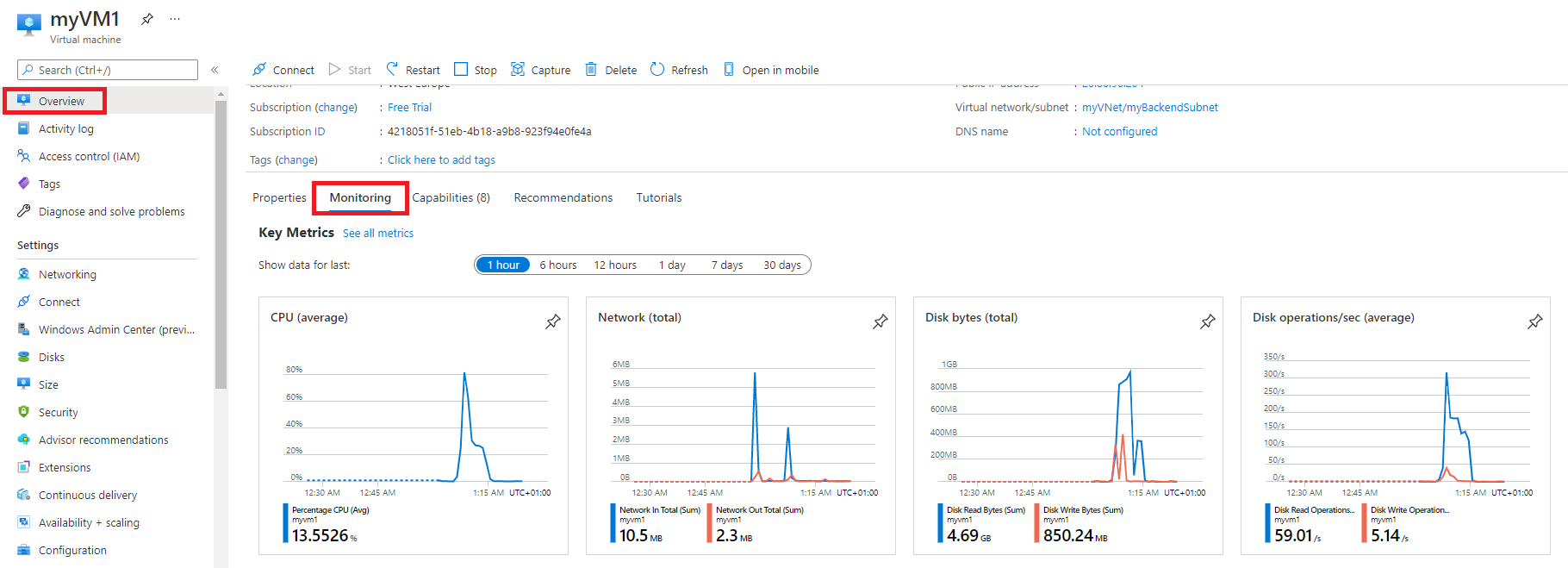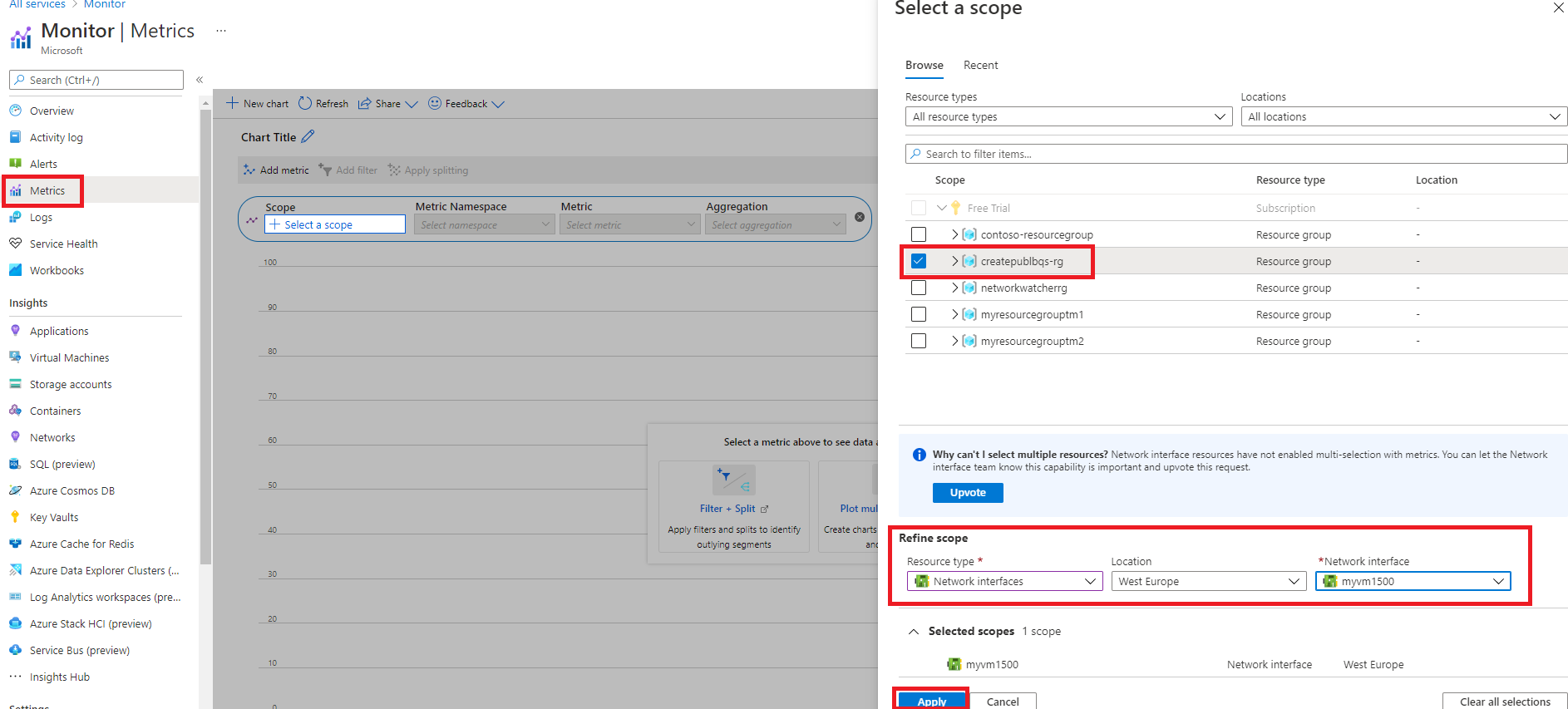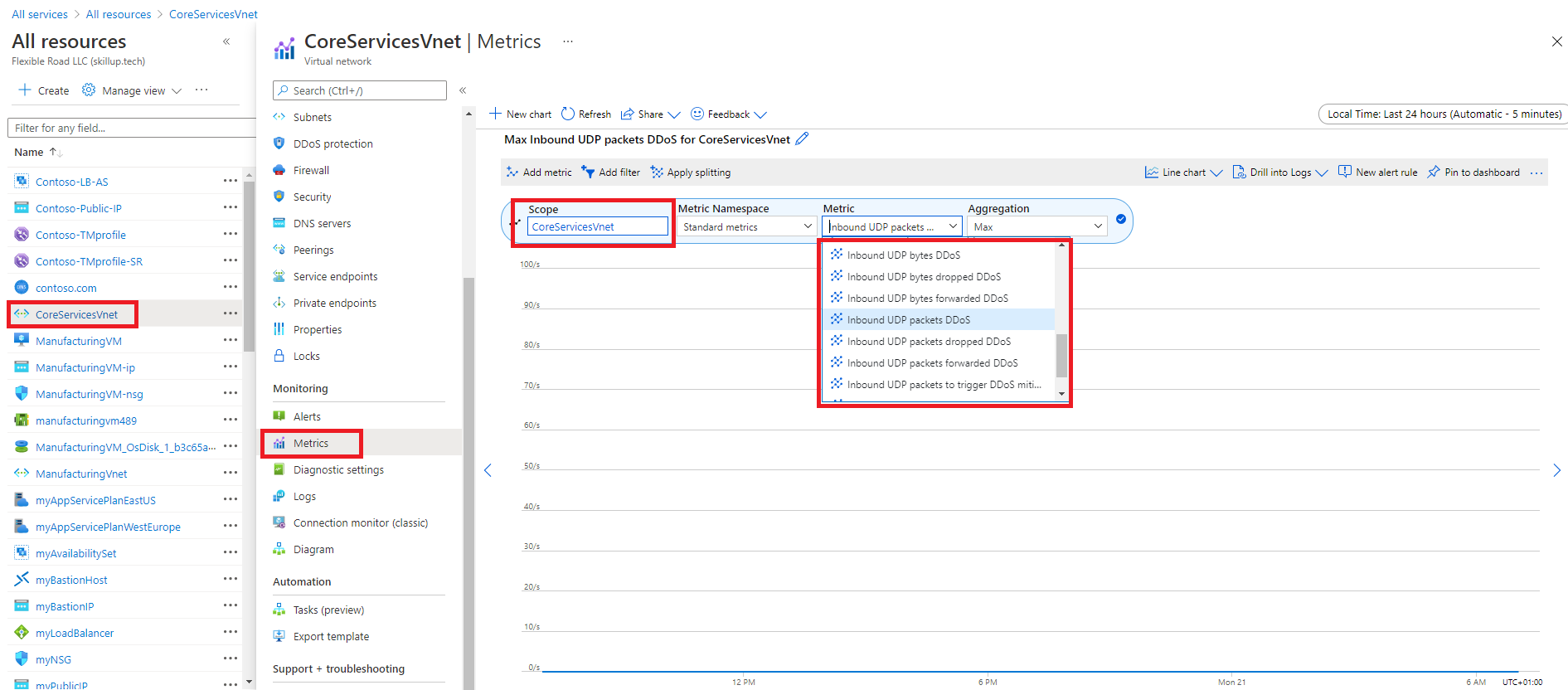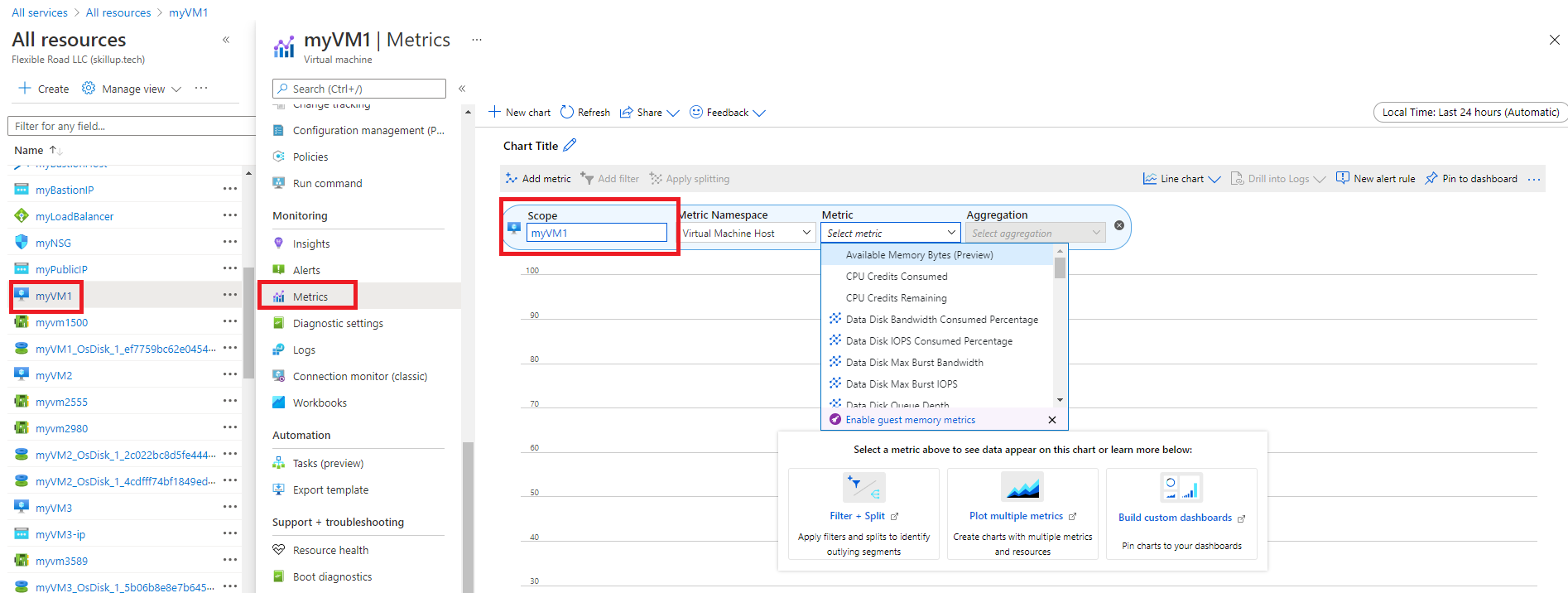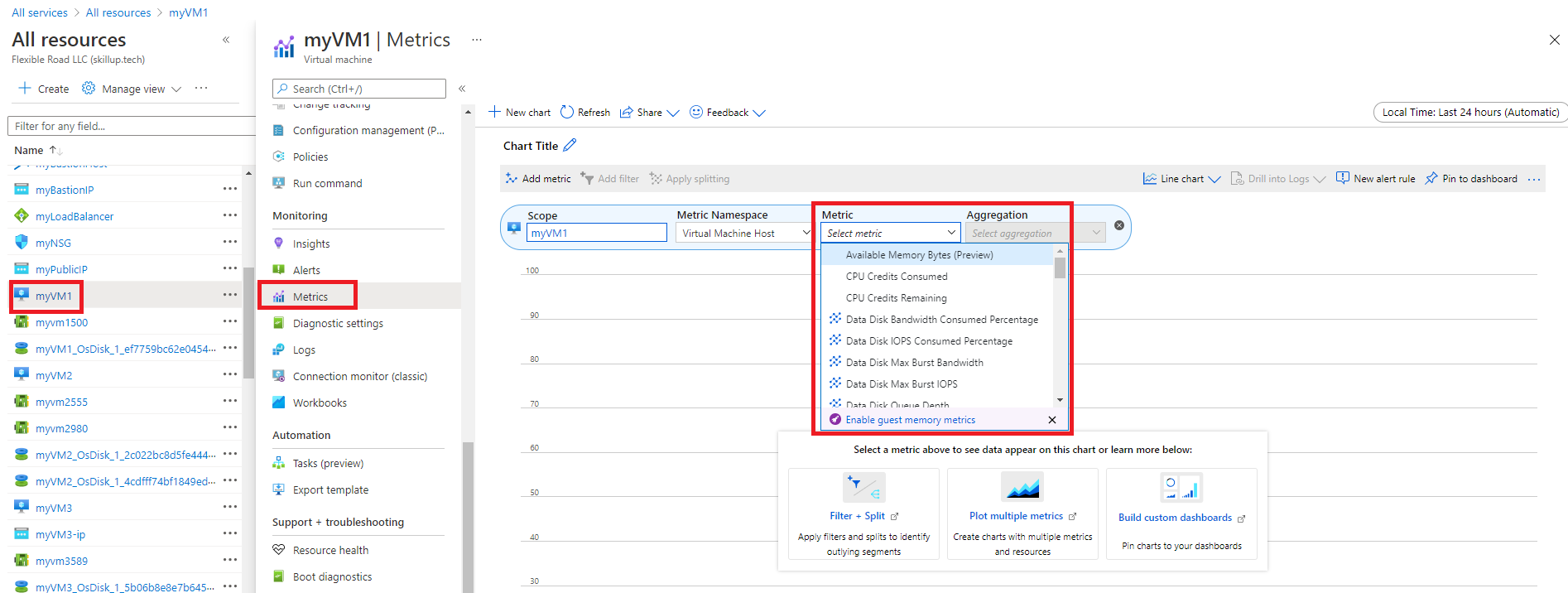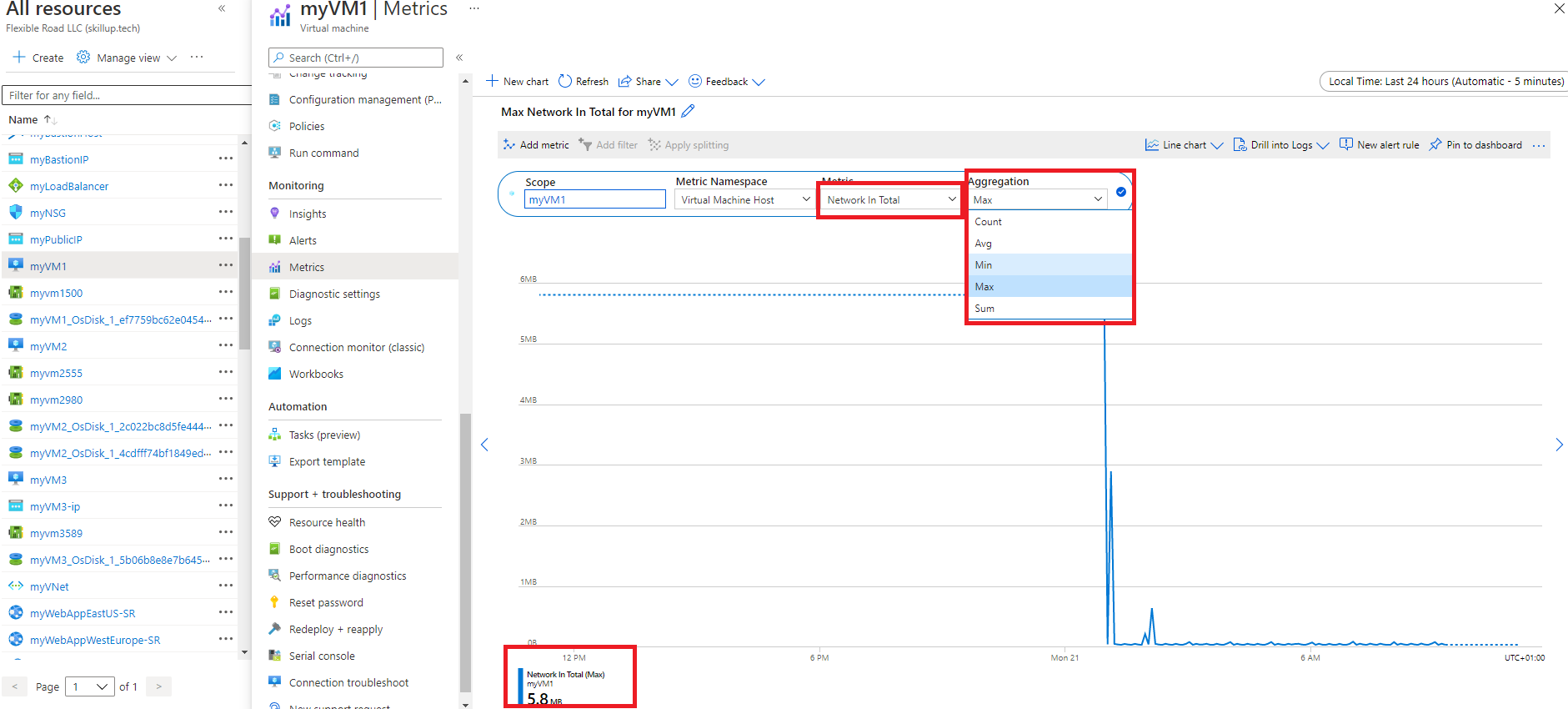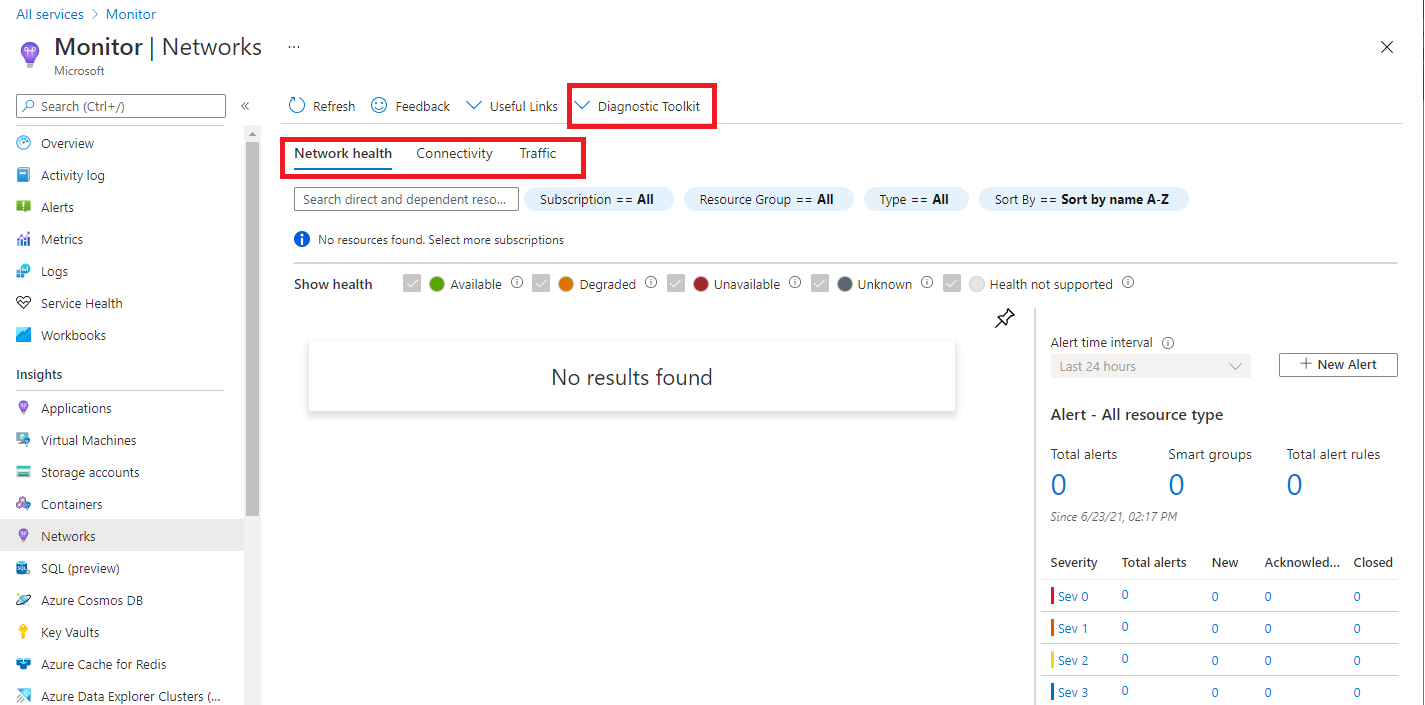Azure izleyicisi kullanarak ağlarınızı izleme
Azure İzleyici nedir?
Azure İzleyici uygulamalarınız ve hizmetlerinizin kullanılabilirliğini ve performansını en üst düzeye çıkarmanıza yardım eder. Bulut ve şirket içi ortamlarınızdan telemetri verilerini toplamaya, analiz etmeye ve bu veriler üzerinde işlem yapmaya yönelik kapsamlı bir çözüm sunar. Bu bilgiler uygulamalarınızın performansını anlamanıza ve uygulamalarla bağlı oldukları kaynakları etkileyen sorunları önceden belirlemenize yardımcı olur.
Azure İzleyici ile yapabileceklerinizle ilgili yalnızca birkaç örnek şunlardır:
- Application Insights ile uygulamalar ve bağımlılıklar genelinde sorunları algılayın ve tanılayın.
- Altyapı sorunları ile VM içgörüleri ve Kapsayıcı içgörüleri arasında bağıntı sağlayın.
- Sorun giderme ve derin tanılama işlemleri için Log Analytics ile izleme verilerinizde detaya gidin.
- Akıllı uyarılar ve otomatik eylemlerle büyük ölçekte işlemleri destekleyin.
- Azure panoları ve çalışma kitaplarıyla görselleştirmeler oluşturun.
- Azure İzleyici Ölçümlerini kullanarak izlenen kaynaklardan veri toplayın.
Aşağıdaki diyagram, Azure İzleyici'nin üst düzey bir görünümünü sunar. Diyagramın merkezinde, Azure İzleyici tarafından kullanılan iki temel veri türü olan ölçümler ve günlükler için veri depoları yer alır. Sol tarafta, bu veri depolarını dolduran izleme verilerinin kaynakları yer alır. Sağ tarafta Azure İzleyici'nin bu toplanan verilerle gerçekleştirdiği farklı işlevler bulunur. Buna analiz, uyarı ve dış sistemlere akış gibi eylemler dahildir.
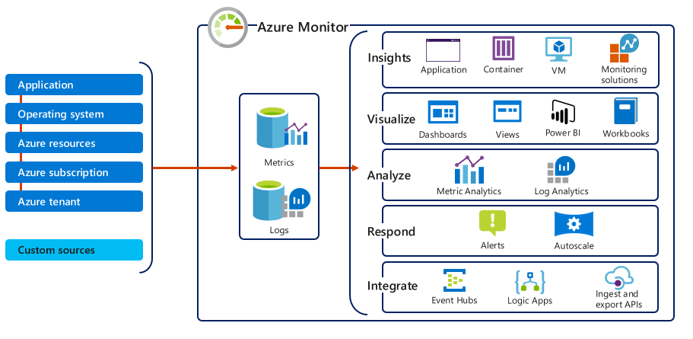
Azure İzleyici'de veri türlerini izleme
Azure İzleyici tarafından toplanan veriler iki temel türden birine uyar:
- Ölçümler - Ölçümler, sistemin belirli bir noktadaki bazı yönlerini açıklayan sayısal değerlerdir. Bunlar hafiftir ve neredeyse gerçek zamanlı senaryoları destekleyebilecek kapasitededir.
- Günlükler - Günlükler, her tür için farklı özellik kümelerine sahip kayıtlara göre düzenlenmiş farklı türde veriler içerir. Olaylar ve izlemeler gibi telemetriler, performans verilerinin yanı sıra günlük olarak depolanır, böylece bunların tümü analiz için birleştirilebilir.
Azure İzleyici ölçümleri
Azure İzleyici Ölçümleri, izlenen kaynaklardan bir zaman serisi veritabanına sayısal veri toplayan bir Azure İzleyici özelliğidir. Ölçümler, düzenli aralıklarla toplanan ve belirli bir zamanda sistemin bazı yönlerini açıklayan sayısal değerlerdir. Azure İzleyici'deki ölçümler basittir ve neredeyse gerçek zamanlı senaryoları destekleyerek sorunların uyarılanması ve hızlı algılanması için özellikle kullanışlıdır. Ölçüm gezginiyle bunları etkileşimli olarak analiz edebilir, bir değer eşiği aştığında bir uyarıyla proaktif olarak bilgilendirilebilir veya bunları çalışma kitabında veya panoda görselleştirebilirsiniz.
Aşağıdaki tabloda, Azure İzleyici'deki ölçümleri kullanarak gerçekleştirebileceğiniz çeşitli görev türlerinin özeti sağlanır:
| Görev | Açıklama |
|---|---|
| Analiz | Bir grafikte toplanan ölçümleri analiz etmek ve farklı kaynaklardan ölçümleri karşılaştırmak için ölçüm gezginini kullanın. |
| Uyarı | Ölçüm değeri bir eşiği aştığında bildirim gönderen veya otomatik eylemde bulunan bir ölçüm uyarısı kuralı yapılandırın. |
| Görselleştirme | Ölçüm gezginindeki bir grafiği Azure panosuna sabitleyin. Etkileşimli bir raporda birden çok veri kümesiyle birleştirmek için bir çalışma kitabı oluşturun. Bir sorgunun sonuçlarını Grafana'ya aktararak panodan yararlanın ve diğer veri kaynaklarıyla birleştirin. |
| Otomatikleştir | Eşiği aşan bir ölçüm değerine göre kaynakları artırmak veya azaltmak için Otomatik Ölçeklendirme'yi kullanın. |
| Al | PowerShell cmdlet'lerini kullanarak bir komut satırından ölçüm değerlerine erişin. REST API kullanarak özel uygulamadan ölçüm değerlerine erişin. CLI kullanarak bir komut satırından ölçüm değerlerine erişin. |
| Dışa aktar | Azure İzleyici Ölçümleri'ndeki verileri Azure İzleyici Günlüklerindeki verilerle birlikte analiz etmek ve ölçüm değerlerini 93 günden uzun süre depolamak için Ölçümleri Günlüklere Yönlendirme Ölçümleri dış sistemlere yönlendirmek için bir olay hub'ına akışla aktarın. |
| Arşiv | Uyumluluk, denetim veya çevrimdışı raporlama amacıyla kaynağınızın performans veya sistem durumu geçmişini arşivleyin. |
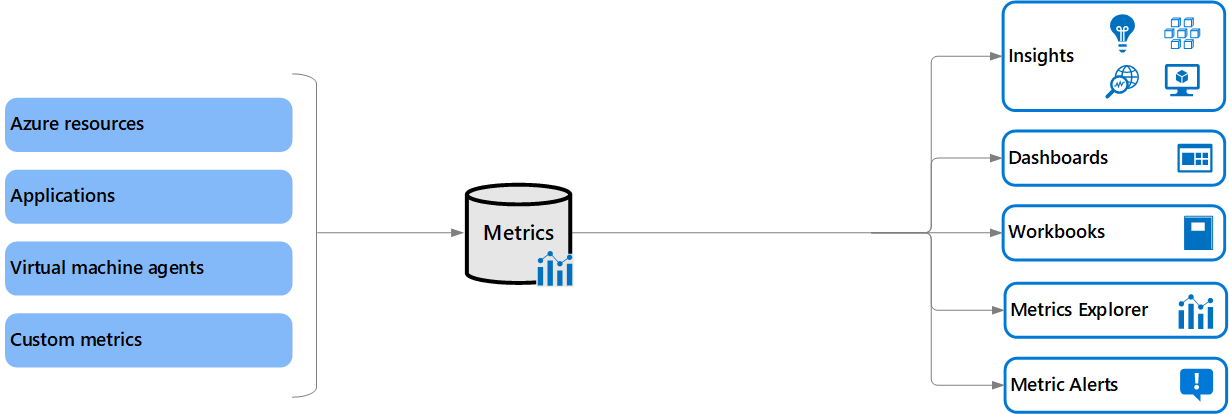
Azure İzleyici ölçüm kaynakları
Azure İzleyici tarafından toplanan üç temel ölçüm kaynağı vardır. Bu ölçümler Azure İzleyici ölçüm veritabanında toplandıktan sonra kaynakları ne olursa olsun birlikte değerlendirilebilir.
- Azure kaynakları - Platform ölçümleri Azure kaynakları tarafından oluşturulur ve bunların durumu ve performansı hakkında size görünürlük sağlar. Her kaynak türü, herhangi bir yapılandırma gerekmeden ayrı bir ölçüm kümesi oluşturur. Platform ölçümleri, ölçümün tanımında aksi belirtilmediği sürece Azure kaynaklarından bir dakikalık sıklıkta toplanır.
- Uygulamalar - Ölçümler, izlenen uygulamalarınız için Application Analizler tarafından oluşturulur ve performans sorunlarını algılamanıza ve uygulamanızın nasıl kullanıldığına ilişkin eğilimleri izlemenize yardımcı olur. Bu, Sunucu yanıt süresi ve Tarayıcı özel durumları gibi değerleri içerir.
- Sanal makine aracıları - Ölçümler bir sanal makinenin konuk işletim sisteminden toplanır. Windows Tanılama Uzantısı (WAD) ile Windows sanal makineleri ve InfluxData Telegraf Aracısı ile Linux sanal makineleri için konuk işletim sistemi ölçümlerini etkinleştirin.
- Özel ölçümler - Otomatik olarak kullanılabilen standart ölçümlere ek olarak ölçümleri tanımlayabilirsiniz. Uygulama Analizler tarafından izlenen özel ölçümleri uygulamanızda tanımlayabilir veya özel ölçümler API'sini kullanarak bir Azure hizmeti için özel ölçümler oluşturabilirsiniz.
Ölçüm Gezgini
Azure'daki bazı kaynaklarınız için, Azure İzleyici tarafından toplanan verilerin doğrudan Azure portalında bir kaynağın Genel Bakış sayfasının İzleme sekmesinde gösterildiğini görürsünüz.
Örneğin aşağıdaki ekran görüntüsünde, sanal makinenin Genel Bakış sayfasında İzleme sekmesini görebilirsiniz.
CPU, Ağ ve Disk gibi sistem bileşenleri için çeşitli temel performans ölçümlerini görüntüleyen çeşitli grafiklere dikkat edin.
Verileri Azure portalındaki Ölçüm Gezgini'nde açmak için bu grafiklere tıklayarak ölçüm veritabanınızdaki verileri etkileşimli olarak analiz edebilir ve zaman içinde birden çok ölçümün değerlerini grafikleyebilirsiniz. Grafikleri daha sonra diğer görselleştirmelerle görüntülemek için bir panoya da sabitleyebilirsiniz. Azure izleme REST API'sini kullanarak ölçümleri de alabilirsiniz.
Azure İzleyici Ölçümleri tarafından toplanan veriler, zaman damgalı verileri analiz etmek için iyileştirilmiş bir zaman serisi veritabanında depolanır. Her ölçüm değeri kümesi, aşağıdaki özelliklere sahip bir zaman serisidir:
- Değerin toplandığı saat
- Değerin ilişkili olduğu kaynak
- Ölçüm için bir kategori gibi davranan bir ad alanı
- Ölçüm adı
- Değerin kendisi
Bazı ölçümlerin birden çok boyutu ve özel ölçümlerin en fazla 10 boyutu olabilir.
Azure portalında Ölçümlere erişme
Ölçümlere Azure İzleyici menüsündeki Ölçümler seçeneğinden erişebilirsiniz.
Ölçümlere Azure portalındaki diğer hizmetlerin ve kaynakların çoğuna ait Ölçümler menüsünden de erişebilirsiniz. Örneğin aşağıdaki ekran görüntüsünde sanal ağ kaynağının Ölçümler sayfası görüntülenir.
Ölçüm gezgini ile ölçüm grafikleri oluşturma
Azure İzleyici Ölçüm Gezgini , Microsoft Azure portalının grafik çizmeye, eğilimleri görsel olarak ilişkilendirmeye ve ölçümlerin değerlerindeki ani artışları ve düşüşleri araştırmaya olanak tanıyan bir bileşenidir. Kaynaklarınızın durumunu ve kullanımını araştırmak için ölçüm gezginini kullanın.
Aşağıdaki sırayla başlayın:
Bir kaynak ve ölçüm seçtiğinizde temel bir grafik görürsünüz. Ardından araştırmanız için uygun bir zaman aralığı seçin.
Boyut filtreleri uygulamayı ve bölmeyi deneyin. Filtreler ve bölme, ölçümün hangi segmentlerinin genel ölçüm değerine katkıda bulunduğuna ilişkin analiz yapmanızı ve olası aykırı değerleri belirlemenizi sağlar.
Panolara sabitlemeden önce grafiği özelleştirmek için gelişmiş ayarları kullanın. Ölçüm değeri eşiği aştığında veya eşiğin altına düştüğünde bildirim almak için uyarıları yapılandırın.
Kaynak, kaynak grubu, abonelik veya Azure İzleyici görünümünüzden ölçüm grafiği oluşturmak için Ölçümler sekmesini açın ve şu adımları izleyin:
Kaynak kapsamı seçicisini açmak için "Kapsam seçin" düğmesine tıklayın. Bu, ölçümlerini görmek istediğiniz kaynakları seçmenize olanak sağlar. Ölçüm gezginini kaynağın menüsünden açtıysanız, kaynağın zaten doldurulması gerekir.
Bazı kaynaklar için bir ad alanı seçmelisiniz. Ad alanı, ölçümleri kolayca bulabilmeniz için düzenlemenin bir yoludur. Örneğin, depolama hesaplarının Dosyalar, Tablolar, Bloblar ve Kuyruklar ölçümlerini depolamak için ayrı ad alanları vardır. Birçok kaynak türünün yalnızca bir ad alanı vardır.
Kullanılabilir ölçümler listesinden bir ölçüm seçin. Bu liste, seçtiğiniz kaynağa ve kapsama bağlı olarak değişir.
İsteğe bağlı olarak, ölçüm toplamasını değiştirebilirsiniz. Örneğin, grafiğinizin ölçümün en düşük, en yüksek veya ortalama değerlerini göstermesini isteyebilirsiniz.
Azure İzleyici Ağ Analizler ile ağ kaynaklarını izleme
Azure İzleyici'deki Analizler> Networks bölümünü kullanarak herhangi bir yapılandırma gerektirmeden tüm dağıtılan ağ kaynaklarınız için sistem durumu ve ölçümlerin geniş bir görünümünü elde edebilirsiniz. Ayrıca Bağlantı İzleyicisi, ağ güvenlik grupları için akış günlüğü (NSG) akış günlükleri ve Trafik Analizi gibi ağ izleme özelliklerine erişim sağlar ve diğer ağ tanılama özelliklerini sağlar.
Azure İzleyici Ağ Analizler, izlemenin şu temel bileşenleri etrafında yapılandırılmıştır:
- Ağ durumu ve ölçümler
- Bağlantı
- Trafik
- Tanılama Araç Seti
Ağ durumu ve ölçümler
Azure İzleyici Ağ Analizler Ağ durumu sekmesi, ağ kaynaklarınızın envanterini, kaynak durumu ve uyarılarıyla birlikte görselleştirmek için basit bir yöntem sunar. Dört temel işlevsellik alanına ayrılmıştır: arama ve filtreleme, kaynak durumu ve ölçümler, uyarılar ve bağımlılık görünümü.
Arama ve filtreleme
Abonelik, Kaynak Grubu ve Tür gibi filtreleri kullanarak kaynak durumu ve uyarılar görünümünü özelleştirebilirsiniz.
Ağ kaynaklarını ve ilişkili kaynaklarını aramak için arama kutusunu kullanabilirsiniz. Örneğin, bir genel IP bir uygulama ağ geçidiyle ilişkilendirildiğinden, genel IP'nin DNS adı için yapılan bir arama hem genel IP'yi hem de ilişkili uygulama ağ geçidini döndürür.
Ağ kaynağı durumu ve ölçümleri
Çeşitli ağ kaynaklarınızın sistem durumuyla ilgili genel bir bakış elde etmek için sistem durumu ve ölçüm bilgilerini kullanabilirsiniz.
Aşağıdaki örnek ekran görüntüsünde, her kutucuk belirli bir ağ kaynağı türünü temsil eder. Kutucuk, bu kaynak türünün tüm seçili aboneliklerinize dağıtılan örneklerinin sayısını görüntüler. Ayrıca kaynağın sistem durumunu da görüntüler. Burada dağıtılan 19 Yük dengeleyici olduğunu ve bunların 17'sinin iyi durumda olduğunu, 1'inin düzeyi düşürüldüğünü ve 1'inin kullanılamadığını görebilirsiniz.
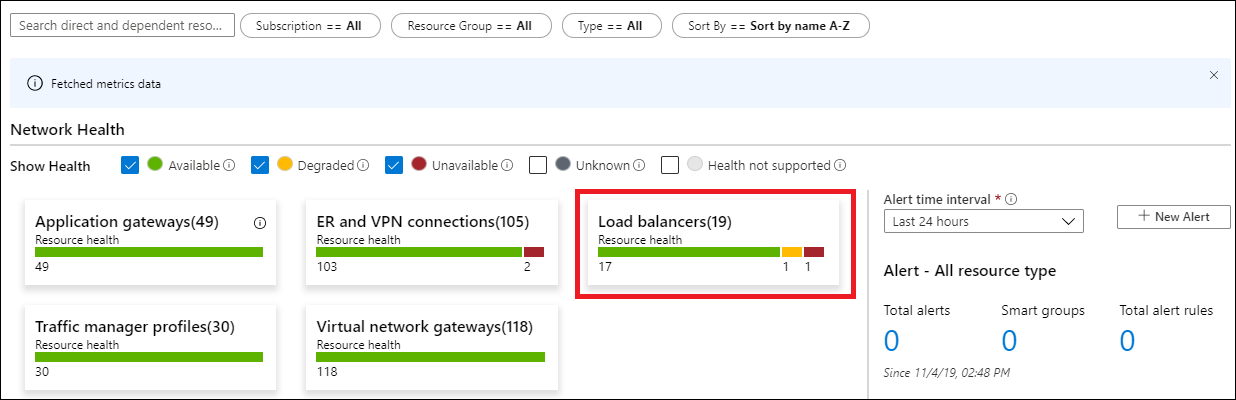
Kutucuklardan birini seçerseniz, bu ağ kaynağının ölçümlerinin bir görünümünü elde edersiniz. Aşağıdaki örnek ekran görüntüsünde, ER ve VPN bağlantıları kaynağının ölçümlerini görebilirsiniz.
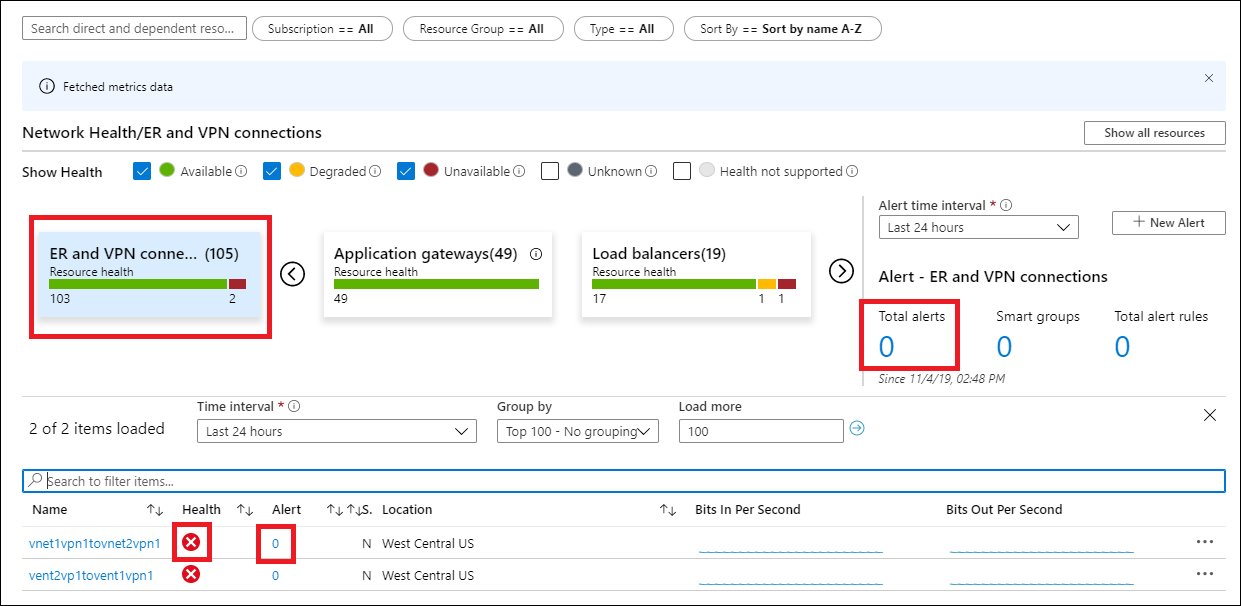
Bu kılavuz görünümünde herhangi bir öğeyi seçebilirsiniz. Örneğin, bu bağlantının kaynak durumunu almak için Sistem Durumu sütunundaki simgeyi seçebilir veya bağlantının uyarılar ve ölçümler sayfasına gitmek için Uyarı sütunundaki değeri seçebilirsiniz.
Uyarılar
Sayfanın sağ tarafındaki Uyarı kutusu, tüm aboneliklerinizdeki seçili kaynaklar için oluşturulan tüm uyarıların bir görünümünü sağlar. Bir öğedeki uyarılar için bir değer varsa, ilgili öğenin ayrıntılı uyarılar sayfasına gitmek için o öğenin uyarı sayısını seçmeniz yeterlidir.
Bağımlılık görünümü
Bağımlılık görünümü, kaynağın nasıl yapılandırıldığını görselleştirmenize yardımcı olur. Bağımlılık görünümü şu anda Azure Uygulaması lication Gateway, Azure Sanal WAN ve Azure Load Balancer için kullanılabilir. Örneğin, Application Gateway için ölçüm kılavuzu görünümünde Application Gateway kaynak adını seçerek bağımlılık görünümüne erişebilirsiniz. Sanal WAN ve Load Balancer için de aynı şeyi yapabilirsiniz.
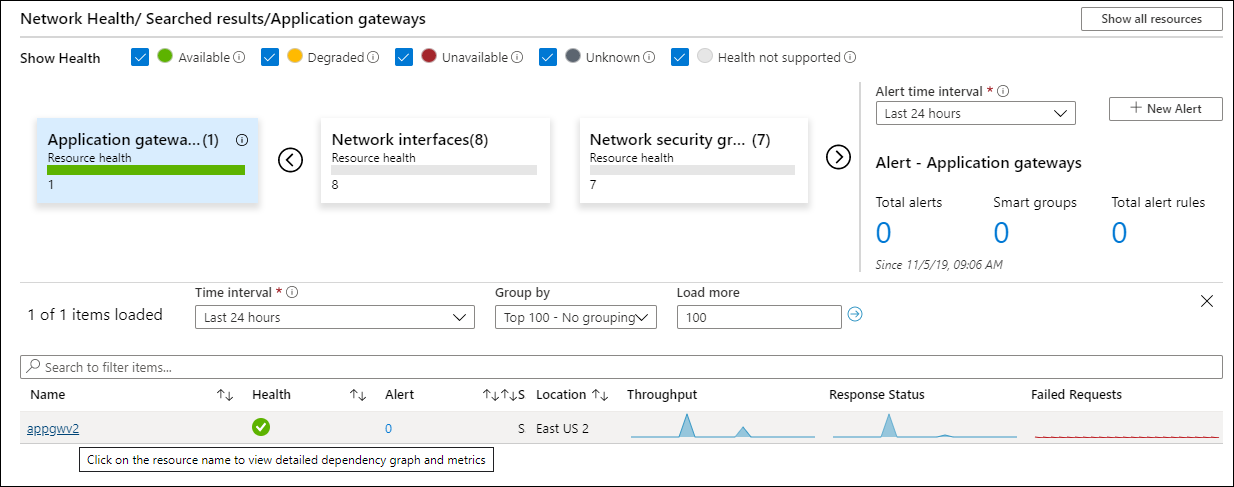
Bağlantı
Azure İzleyici Ağ Analizler'nin Bağlan üretkenlik sekmesi, seçilen abonelik kümesi için Bağlantı İzleyicisi ve Bağlantı İzleyicisi (klasik) aracılığıyla yapılandırılan tüm testleri görselleştirmenin kolay bir yolunu sağlar.
Testler Kaynaklar ve Hedefler kutucuklarına göre gruplandırılır ve her test için ulaşılabilirlik durumunu görüntüler. Ulaşılabilir ayarlar, Denetimler başarısız(%) ve RTT(ms) temelinde ulaşılabilirlik ölçütleriniz için yapılandırmalara kolay erişim sağlar.
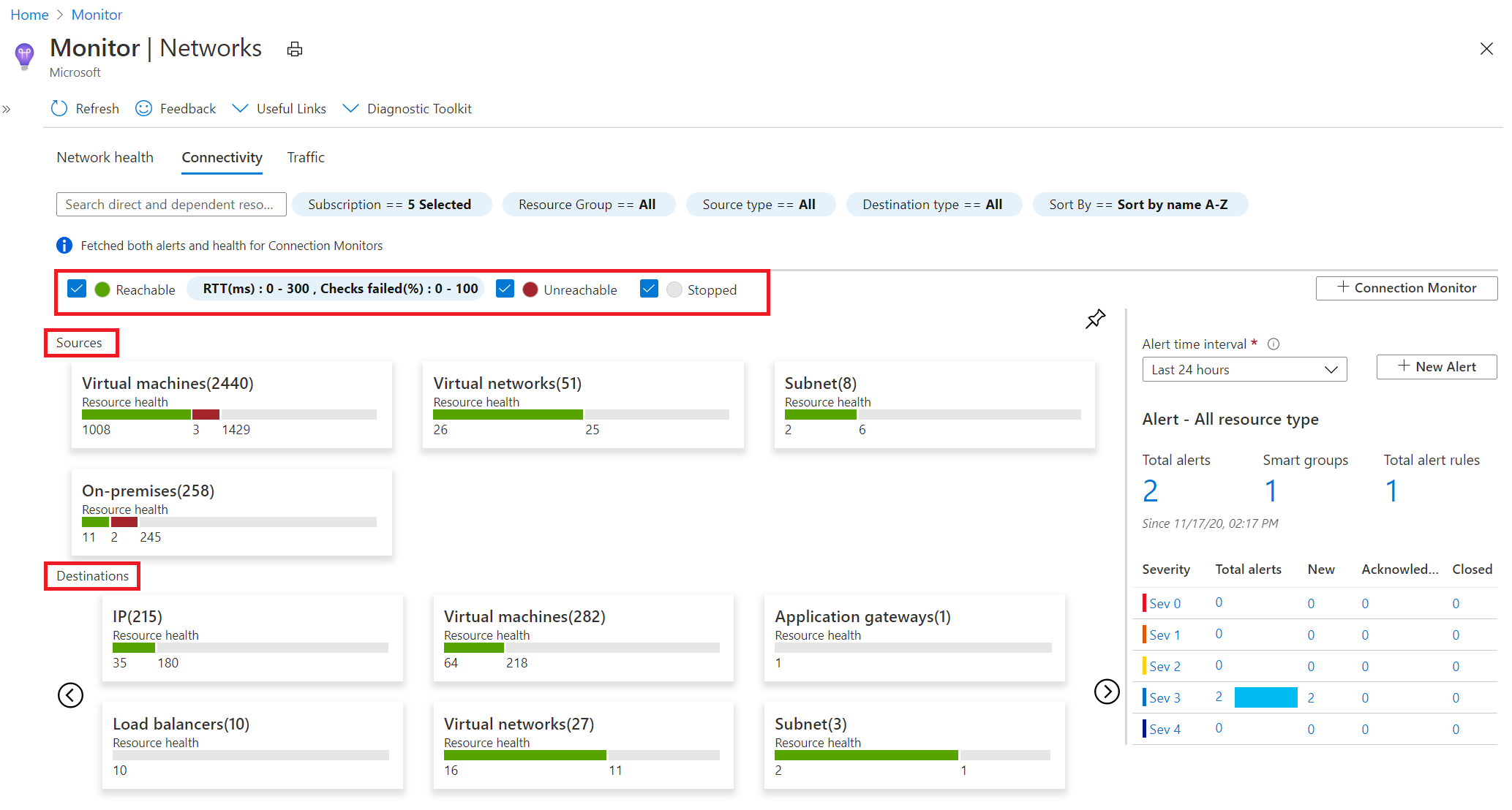
Değerleri ayarladıktan sonra, her testin durumu seçim ölçütlerine göre güncelleştirilir.

Buradan herhangi bir kaynak veya hedef kutucuğu seçerek ölçüm görünümünde açabilirsiniz. Aşağıdaki örnek ekran görüntüsünde, Hedefler>Sanal makineler kutucuğuna yönelik ölçümler görüntülenir.
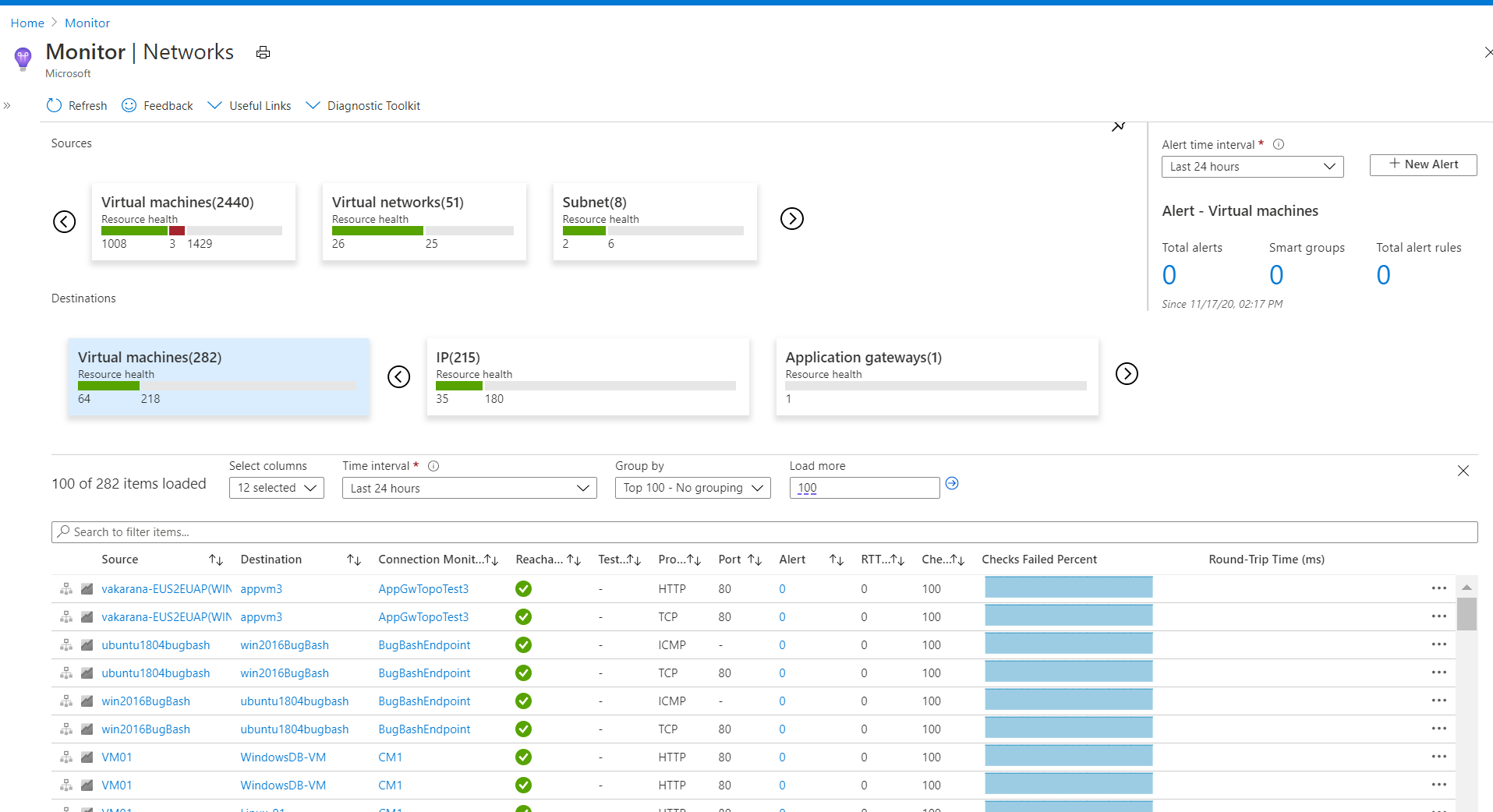
Trafik
Azure İzleyici Ağ Analizler Trafik sekmesi, NSG akış günlükleri için yapılandırılmış tüm NSG'lere ve konuma göre gruplandırılmış seçili abonelikler için Trafik Analizi'ne erişim sağlar. Bu sekmede sağlanan arama işlevi, arama yapılan IP adresi için yapılandırılan NSG'leri belirlemenizi sağlar. Ortamınızdaki herhangi bir IP adresini arayabilirsiniz. Kutucuklu bölgesel görünüm, NSG akış günlükleri ve Trafik Analizi yapılandırma durumuyla birlikte tüm NSG'leri görüntüler.
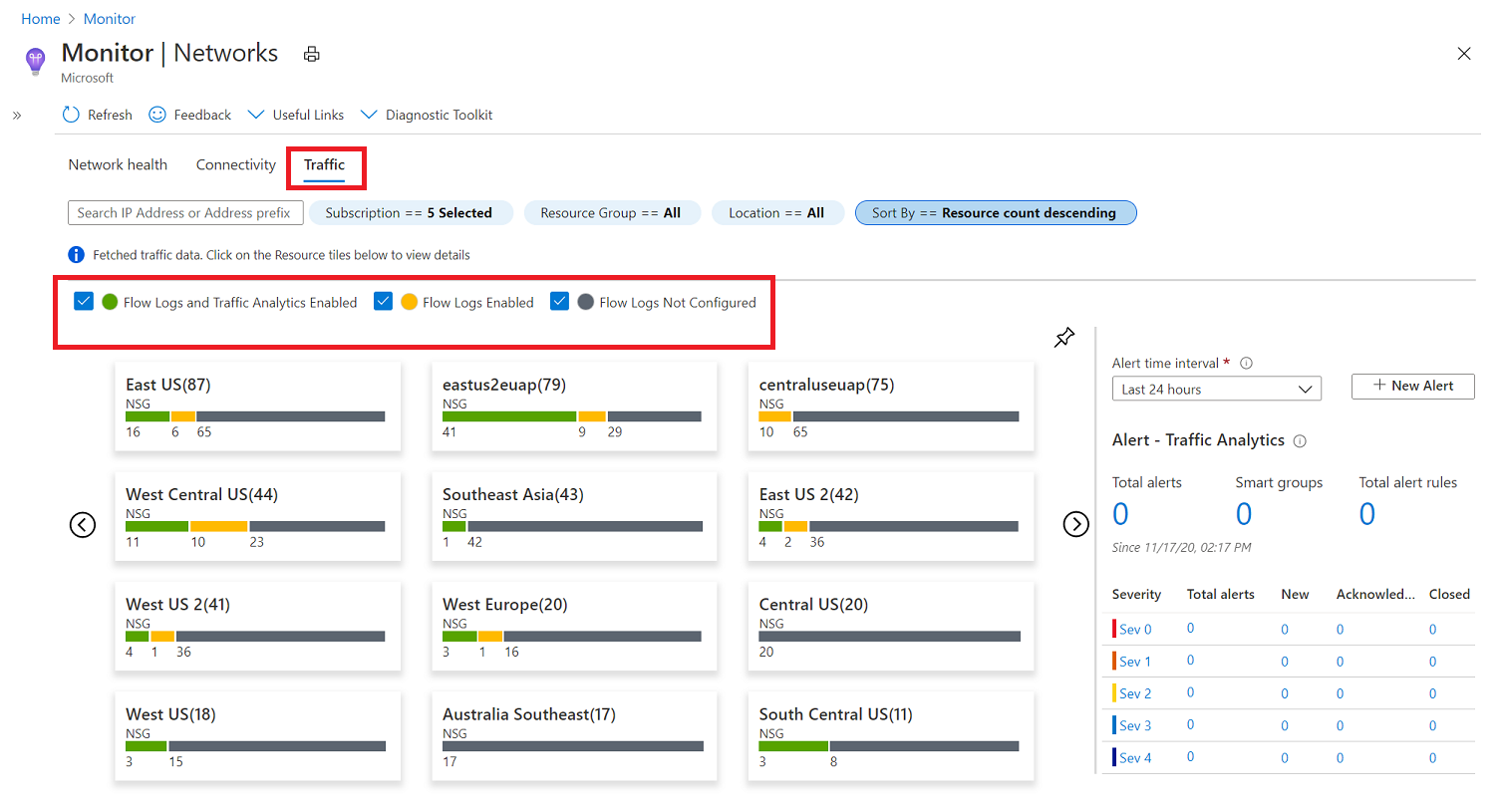
Herhangi bir bölge kutucuğunu seçerseniz, NSG akış günlüklerini ve Trafik Analizi'ni yorumlaması ve yapılandırması kolay bir görünümde gösteren bir kılavuz görünümü görüntülenir.
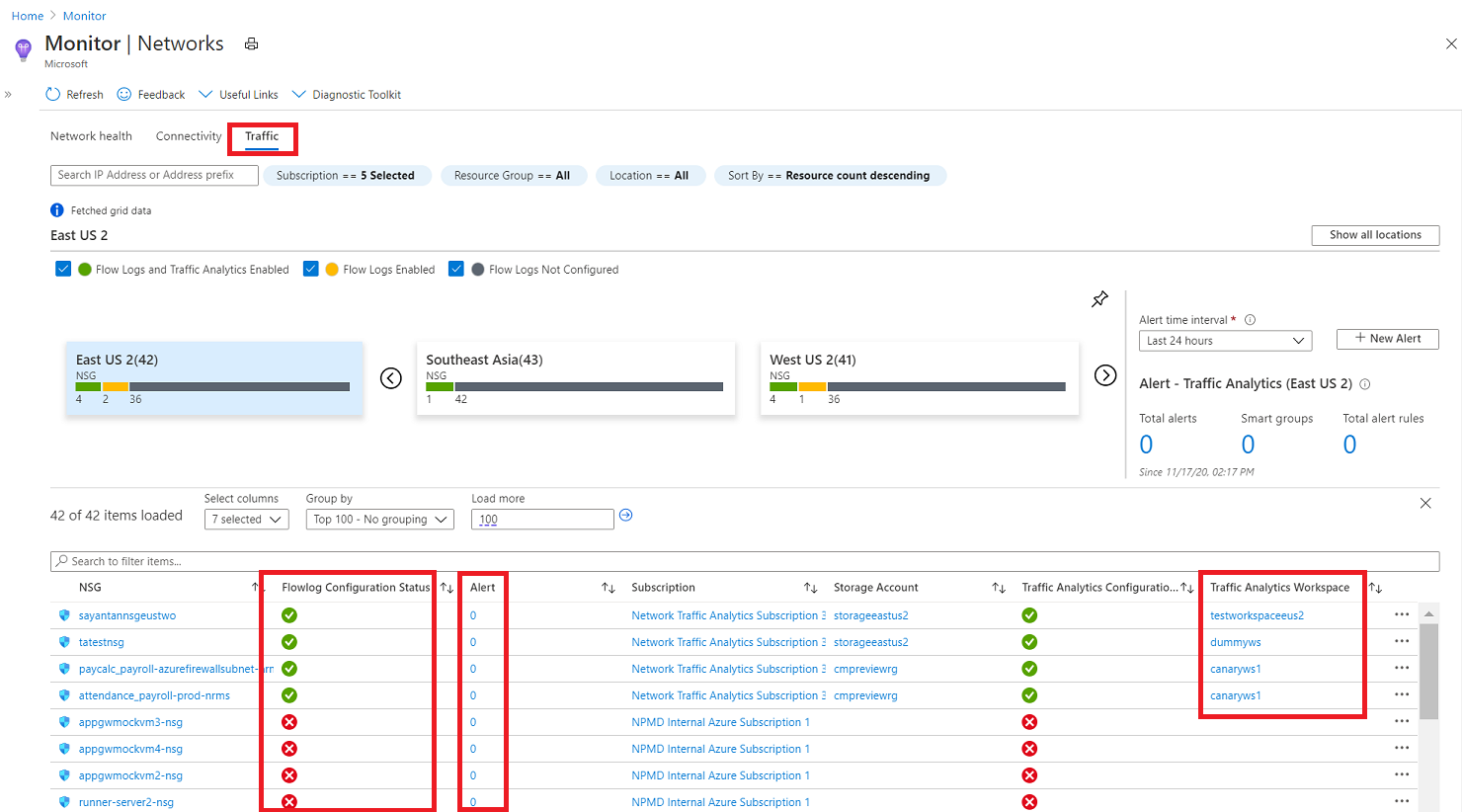
Bu kılavuz görünümünde, NSG akış günlüğünü ve Trafik Analizi yapılandırmasını düzenlemek için Akış günlüğü Yapılandırma Durumu sütununda bir simge seçebilirsiniz. Ya da Uyarı sütunundan bir değer seçerek bu NSG için yapılandırılan trafik uyarılarına gidebilir ve Trafik Analizi Çalışma Alanı'nı seçerek Trafik Analizi görünümüne gidebilirsiniz.
Tanılama Araç Seti
Azure İzleyici Ağ Analizler Tanılama Araç Seti özelliği, ağlarınızın ve bileşenlerinin sorunlarını gidermek için kullanılabilen tüm tanılama özelliklerine erişim sağlar.
Tanılama Araç Seti açılan listesi aşağıdaki ağ izleme özelliklerine erişim sağlar:
- Sanal makinelerdeki paketleri yakalama - sanal makineye giden ve sanal makineden gelen trafiği izlemek için yakalama oturumları oluşturmanıza olanak tanımak için Ağ İzleyicisi paket yakalama ağ tanılama aracını açar. Yalnızca istediğiniz trafiği yakalamanızı sağlamak için yakalama oturumu için filtreler sağlanır. Paket yakalama, ağ anomalilerini hem reaktif hem de proaktif olarak tanılamaya yardımcı olur. Paket yakalama, Ağ İzleyicisi aracılığıyla uzaktan başlatılan bir sanal makine uzantısıdır.
- VPN Sorunlarını Giderme - Sanal ağ geçidinin veya bağlantının durumunu tanılamak için Ağ İzleyicisi VPN Sorun Giderme aracını açar.
- Bağlantı sorunlarını giderme - Sanal makineden (VM), tam etki alanı adına (FQDN), URI'ye veya IPv4 adresine doğrudan TCP bağlantısını denetlemek için Ağ İzleyicisi Bağlan ion Sorun Giderme aracını açar.
- Sonraki atlamaları tanımlama - Belirli bir VM ve NIC'den bir paketin sonraki atlama türünü ve IP adresini almak için Ağ İzleyicisi Sonraki atlama ağı tanılama aracını açar. Sonraki atlamanın bilinmesi, trafiğin beklenen hedefe yönlendirilip yönlendirilmediğini veya trafiğin hiçbir yere gönderilmediğini oluşturmanıza yardımcı olabilir.
- Trafik filtreleme sorunlarını tanılama - 5 tanımlama grubu bilgilerine dayalı olarak sanal makineye giden veya sanal makineden bir pakete izin verilip verilmediğini doğrulamak için Ağ İzleyicisi IP akışı doğrulama ağ tanılama aracını açar. Güvenlik grubu kararı ve paketi reddeden kuralın adı döndürülür.